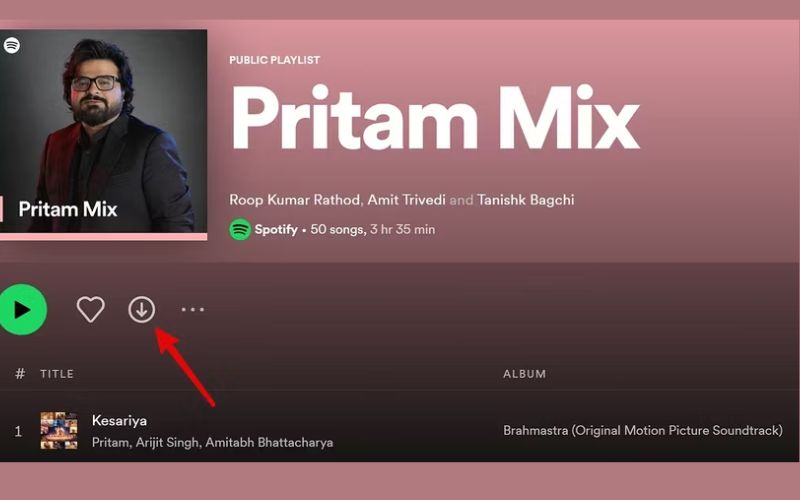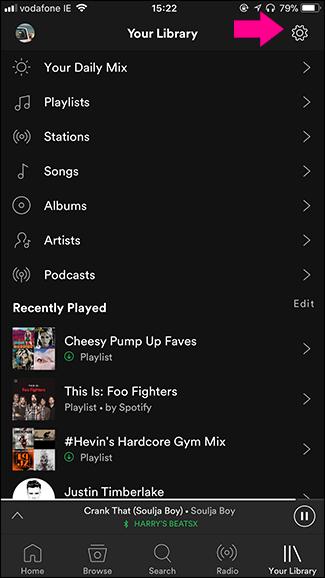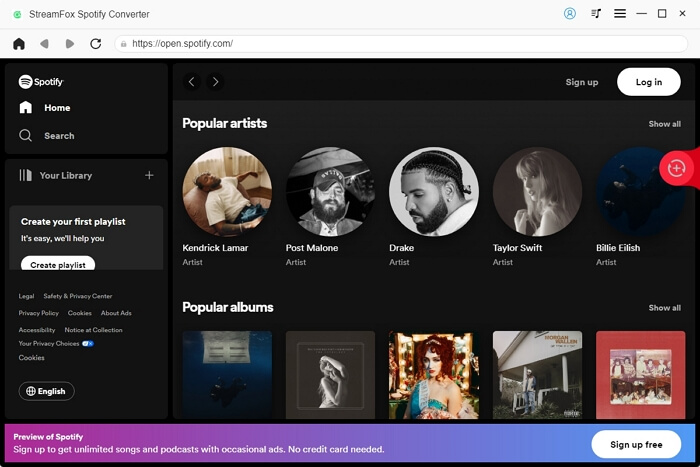Wie man Spotify kostenlos in WAV umwandelt
Zweifellos liegt der Schlüssel zum Herunterladen gewünschter Spotify-Songs im WAV-Format in einem hochwertigen Spotify to WAV Downloader. Die große Anzahl verfügbarer Tools erschwert jedoch die Auswahl. Daher wurde eine Vielzahl beliebter Spotify to WAV Downloader getestet und die vier besten Lösungen zusammengestellt, in die sich eine Investition lohnt. Bereit für die Liste? Hier sind die Ergebnisse.
Kann Spotify-Musik als WAV-Datei heruntergeladen werden?
Ja – das Herunterladen von Spotify-Musik im WAV-Format ist möglich. Dafür wird jedoch eine spezialisierte Software wie StreamFox für Musik benötigt. Die offizielle Spotify-App erlaubt nur den Download als DRM-geschützte OGG-Dateien, die ausschließlich innerhalb der App abspielbar sind.
Bester kostenloser Spotify to WAV Downloader für den Desktop
StreamFox für Musik ermöglicht das Herunterladen von Songs, Alben oder Playlists als WAV-Dateien direkt von Spotify. Dank des integrierten Spotify-Webplayers erfolgt der Download direkt von Spotify, was eine verlustfreie Klangqualität sicherstellt. Die Ausgabedateien erreichen eine Qualität von bis zu 320 kbps – dem höchsten von Spotify angebotenen Standard. Darüber hinaus bleiben Metadaten wie Titel, Interpret oder Albuminformationen vollständig erhalten.
Neben WAV unterstützt StreamFox auch Formate wie AAC, MP3 und FLAC. Somit kann Spotify-Musik problemlos auf verschiedensten Geräten abgespielt werden – vom Smartphone über MP3-Player bis hin zum Auto. Außerdem ist der Export auf USB-Sticks oder andere Speichergeräte ohne Aufwand möglich.
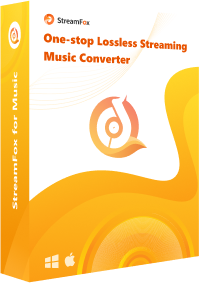
- Download von Spotify-Inhalten mit kostenlosem oder Premium-Konto.
- Gleichzeitige Konvertierung mehrerer Titel mit bis zu 50-facher Geschwindigkeit.
- Unterstützung weiterer Plattformen wie Apple Music, Amazon Music, YouTube Music, Pandora und Deezer .
- Einzelne Spotify-Titel per Drag & Drop hinzufügen.
Spotify in WAV umwandeln – Schritt-für-Schritt-Anleitung mit StreamFox
Schritt 1: StreamFox auf PC oder Mac installieren und starten. Auf dem Startbildschirm das Spotify-Symbol anklicken.
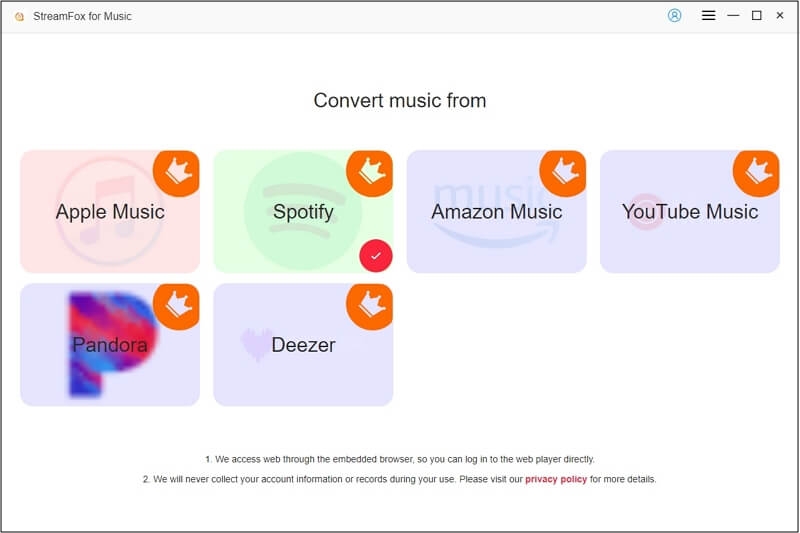
Schritt 2: Auf „Log In“ klicken und Spotify-Zugangsdaten (kostenlos oder Premium) eingeben. Anschließend auf das Symbol rechts tippen, um sich anzumelden.
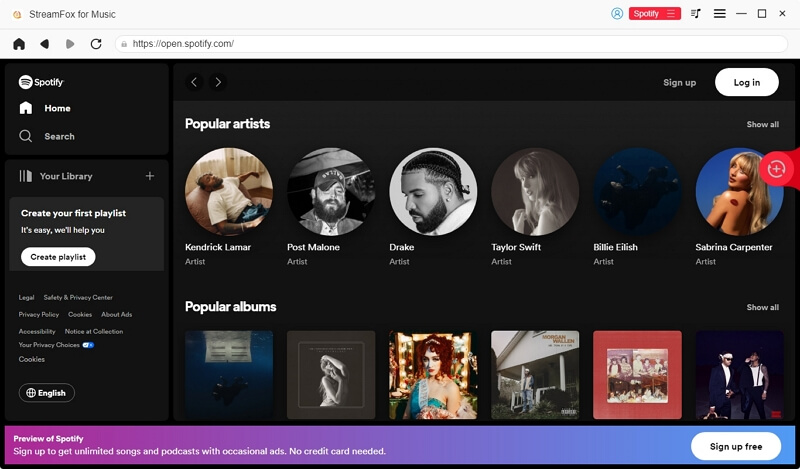
Schritt 3: Gewünschte Songs oder Playlists suchen und per Drag & Drop auf das rote Kreissymbol rechts im Bildschirm ziehen.
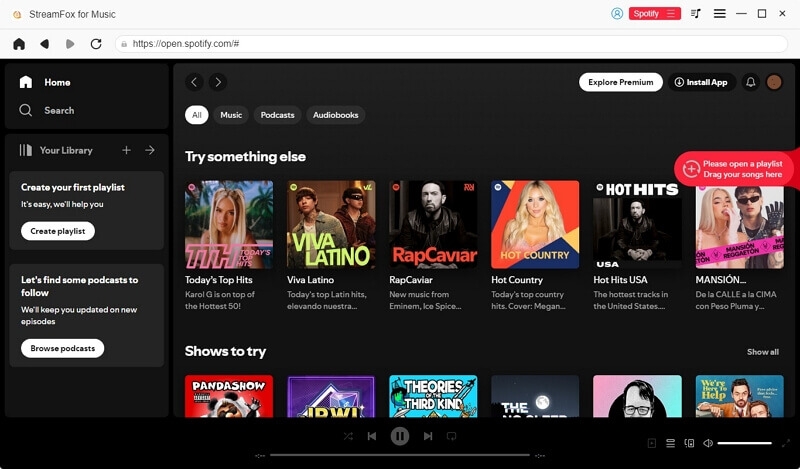
Schritt 4: Im nächsten Fenster „WAV“ als Ausgabeformat wählen. Danach „Alle konvertieren“ anklicken – der Download und die Konvertierung starten automatisch.
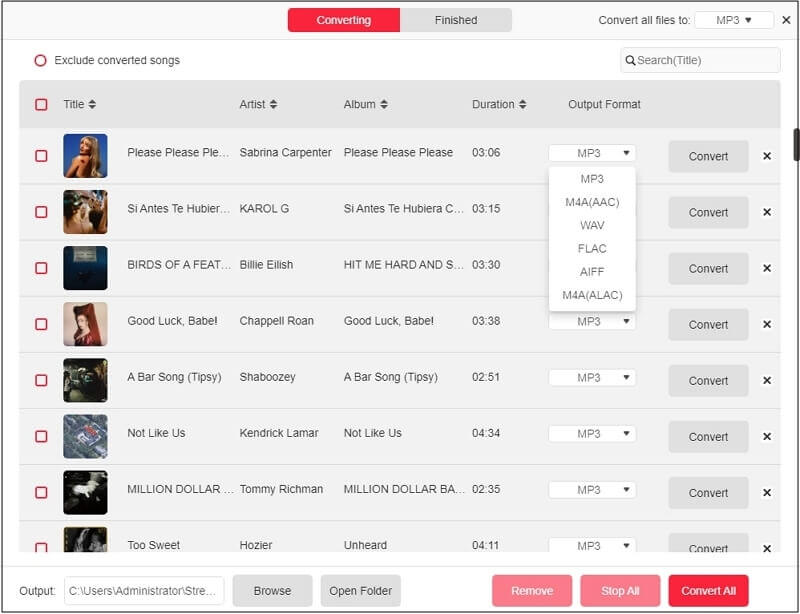
Vorteile:
- Unterstützung von über 7 Ausgabeformaten.
- Offline-Download ohne aktives Premium-Konto Einfache.
- Weitergabe der heruntergeladenen Dateien per Bluetooth oder anderen Übertragungswegen.
- Speicherung der Inhalte in 320 kbps-Audioqualität.
Nachteile:
- Kompatibel nur mit Windows und macOS.
Bester kostenloser Spotify to WAV Konverter (Online)
Ein vollständig online-basierter Spotify-zu-WAV-Downloader ist derzeit leider nicht verfügbar. Alternativ können Online-Konverter genutzt werden, die Spotify-Musik über Audioaufzeichnung speichern. Empfohlen wird die Chrome-Erweiterung Sample Web Audio Recorder, die Spotify-Songs als MP3 oder WAV aufzeichnen kann.
Anleitung zur Nutzung:
Schritt 1: „Sample Web Audio Recorder“ im Chrome Web Store suchen und installieren.
Schritt 2: Erweiterung öffnen, „Preferences“ aufrufen und WAV als Ausgabeformat wählen.
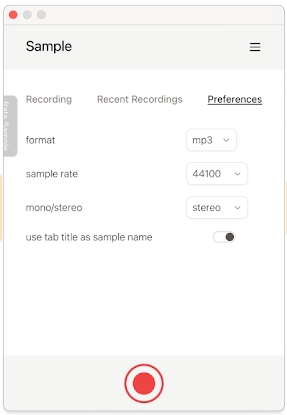
Schritt 3: Spotify Webplayer im Chrome-Browser öffnen und die gewünschte Musik abspielen.
Tipp: Vorab die Spotify-Playlist bearbeiten, um nur gewünschte Titel zu enthalten – spart Aufnahmezeit.
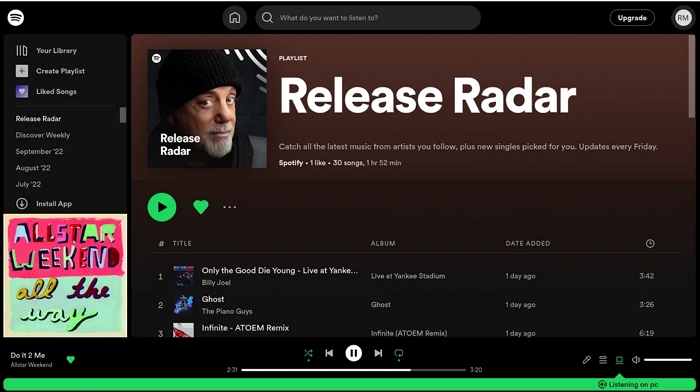
Schritt 4: Auf das rote Kreissymbol der Erweiterung klicken, um die Aufnahme zu starten. Nach Ende der Wiedergabe erneut klicken, um die Aufnahme zu beenden.
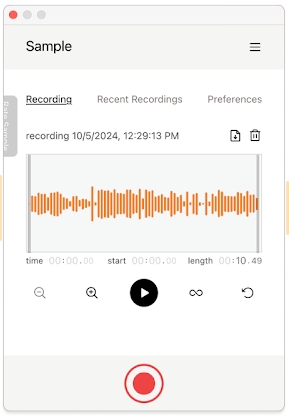
Schritt 5: Auf den Abwärtspfeil klicken, um die Audiodatei zu exportieren. o export the music record.
Vorteile:
- Direkte Umwandlung von Spotify in WAV.
- Benutzerfreundliche Anwendung.
Nachteile:
- Klangqualität kann durch Hintergrundgeräusche beeinträchtigt sein.
- Nachbearbeitung der Aufnahme erforderlich, um vollständige Version zu erhalten.
- Geringe Effizienz bei der Umwandlung mehrerer Titel.
Bester kostenlose Spotify to WAV Recorder-App (Android APK)
Auch über Audio-Recorder-Apps lässt sich Spotify-Musik im WAV-Format speichern.
Für Android wird RecForge II empfohlen – eine App, die Musik auf dem internen Speicher des Smartphones aufzeichnen kann. Während der Aufnahme wird eine Wellenform angezeigt, die die Lautstärke des Audios visualisiert und Hinweise auf mögliche Störgeräusche gibt.
Anleitung zur Nutzung von RecForge II:
- RecForge II über den Google Play Store installieren und starten.
- Spotify öffnen und gewünschten Song abspielen.
- Zu RecForge II zurückkehren und auf das rote Symbol tippen, um die Aufnahme zu starten.
- Aufnahme beenden, indem auf das Stoppsymbol getippt wird.
- Über die drei vertikalen Punkte oben rechts „Konvertierung“ wählen.
- WAV als Ausgabeformat festlegen und Datei lokal speichern.
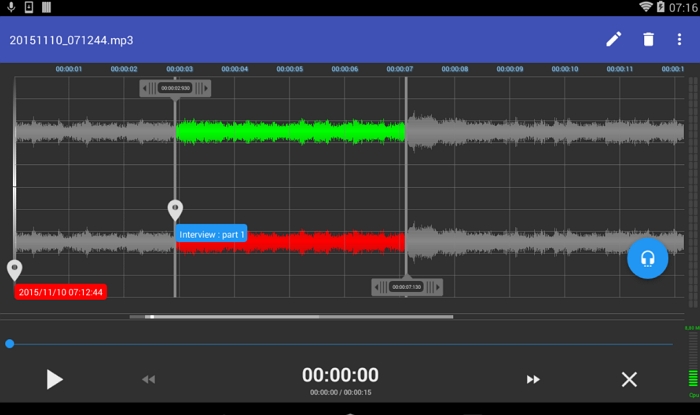
Vorteile
- Leichtgewichtig und intuitive Benutzeroberfläche.
- Aufnahme von Spotify mit kostenlosem oder Premium-Konto möglich.
Nachteile
- Eingeschränkte Auswahl an Ausgabeformaten.
- Nur mit Android kompatibel – nicht für iOS verfügbar.
Können lokale Spotify-Dateien im WAV-Format vorliegen?
Ja, Spotify unterstützt die Dateiformate MP3, M4A und WAV. WAV-Dateien können unabhängig vom Konto – kostenlos oder Premium – zu Spotify hinzugefügt werden.
WAV-Audiodateien lokal zu Spotify hinzufügen
Wenn lokale WAV-Dateien vorhanden sind und der Zugriff darauf über Spotify erfolgen soll, lässt sich dies durch folgende Schritte ermöglichen.
Für Desktop:
Schritt 1: Spotify-Desktop-App öffnen und auf das Benutzerprofil (Avatar) klicken. Anschließend „Einstellungen“ wählen.
Schritt 2: Unter „Deine Bibliothek“ die Option Lokale Dateien anzeigen aktivieren.
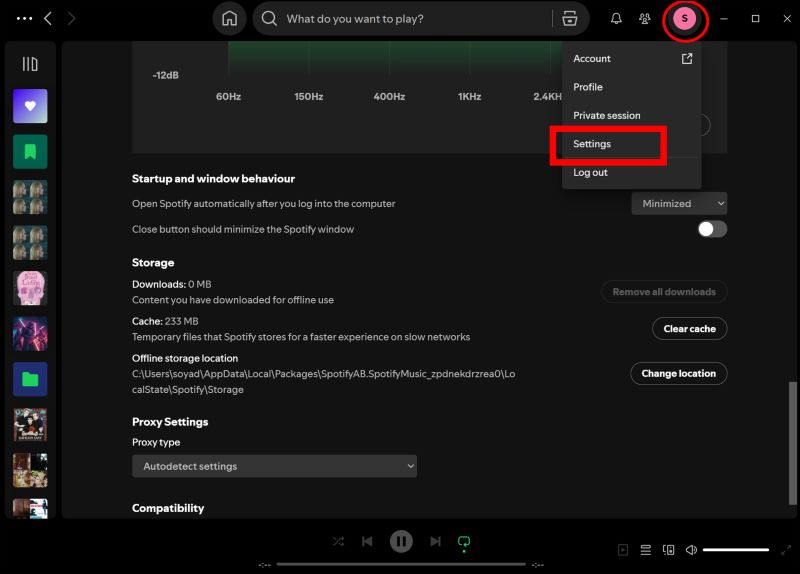
Schritt 3: Auf Quelle hinzufügen klicken und die gewünschten WAV-Dateien auswählen.
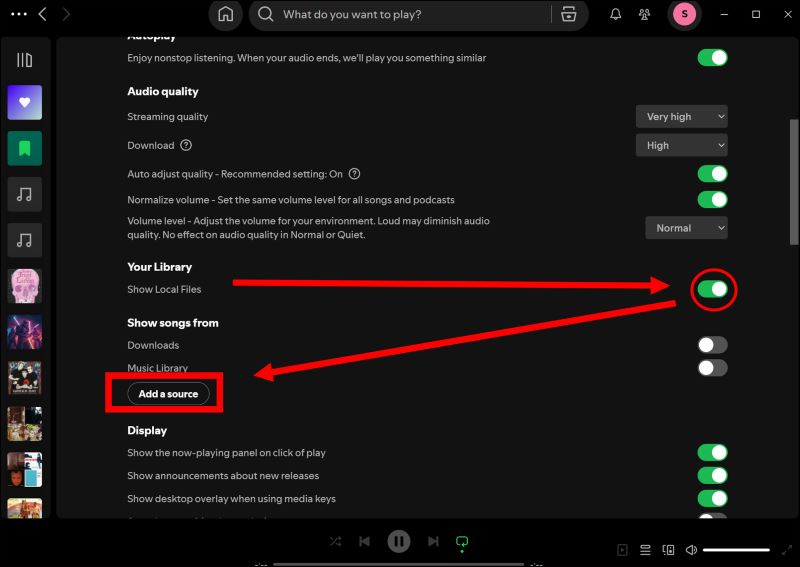
Die importierten WAV-Dateien erscheinen anschließend in der Spotify-Bibliothek unter der Playlist Lokale Dateien.
Für Mobilgeräte:
Schritt 1: Spotify-App auf dem Smartphone starten und auf das Profilbild oben links tippen.
Schritt 2: „Einstellungen und Datenschutz“ auswählen.
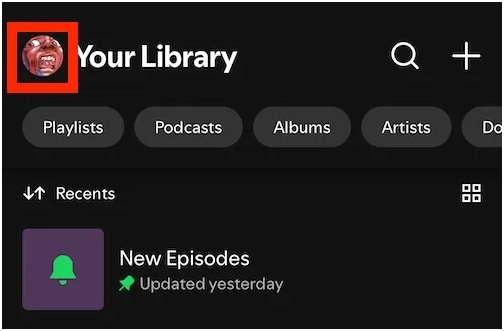
Schritt 3: Lokale Dateien suchen und die Option Audiodateien von diesem Gerät anzeigen aktivieren.
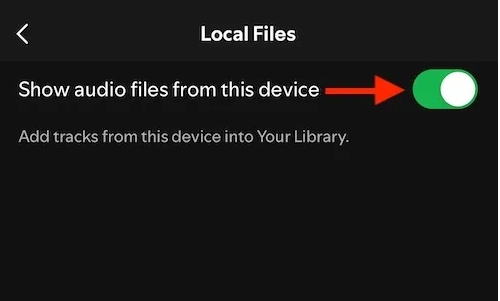
Schritt 4: Bei Nutzung eines iOS-Geräts müssen WAV-Dateien manuell hinzugefügt werden. Dazu in der Dateien-App > Auf meinem iPhone > Spotify navigieren und die WAV-Dateien dort einfügen. Bei Android-Geräten genügt es, die Spotify-App neu zu öffnen – alle Audiodateien, einschließlich der WAV-Dateien, werden automatisch angezeigt.
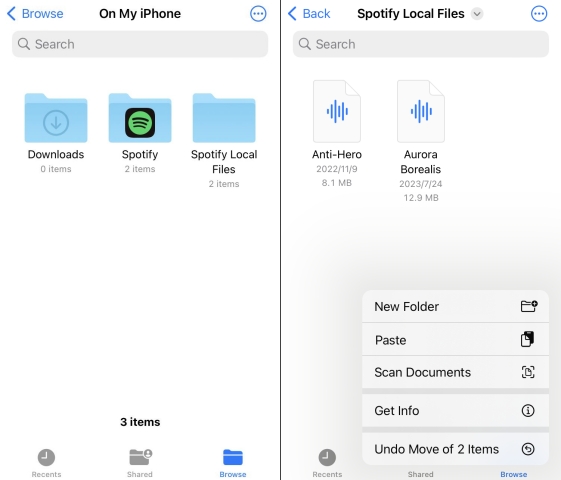
Kann man Spotify auf dem iPhone in WAV konvertieren?
Ja, Spotify-Songs lassen sich auf dem iPhone ins WAV-Audioformat umwandeln. Dazu muss die Spotify-Musik zunächst lokal gespeichert werden, bevor mit der Konvertierung ins WAV-Format begonnen werden kann. Ein schneller Weg, um Spotify-Musik im MP3-Format lokal zu speichern, ist über Telegram-Bots wie Spotify_Download_Bot. Anschließend kann die heruntergeladene Datei mit einem Online-WAV-Konverter in WAV umgewandelt werden. So geht’s: Spotify auf dem iPhone in WAV umwandeln.
Schritt 1: Spotify über Telegram herunterladen
- Telegram auf dem Gerät öffnen und nach Spotify_Download_Bot suchen.
- Auf dem folgenden Bildschirm /start klicken.
- In Spotify den gewünschten Song auswählen und den Link kopieren.
- Den Link in den Telegram-Bot einfügen und den Song im MP3-Format herunterladen.

Schritt 2: Spotify in WAV umwandeln
- FreeConvert aufrufen und die zuvor heruntergeladene Spotify-Datei importieren.
- Auf das entsprechende Symbol klicken, um die Datei ins WAV-Format zu konvertieren.
- Anschließend die WAV-Datei auf dem iPhone speichern.
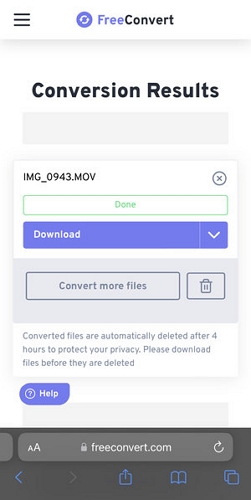
Ist WAV besser als MP3?
Obwohl MP3 das bekanntere Format ist, bedeutet das nicht, dass WAV weniger nützlich ist. Beide Formate haben eigene Vorteile und eignen sich für unterschiedliche Anwendungsbereiche.
Die folgende Vergleichstabelle zeigt die Unterschiede zwischen MP3 und WAV:
| Audio Format | WAV | MP3 |
|---|---|---|
| Klangqualität | Verlustfrei (bis zu 1411 kbps) | Verlustbehaftet (320 kbps) |
| Dateigröße | 10 MB pro Minute (CD-Qualität) | 1 MB pro Minute (320 kbps) |
| Komprimierung | Nein | Ja |
| Am besten geeignet für | CD-Player, professionelle Audiogeräte, Audiobearbeitung | Handys, MP3-Player |
| ID3-Tag-Erhalt | Nicht nativ | Ja |
Fazit
Fazit Spotify-zu-WAV-Konverter bieten eine effektive Lösung, um Spotify-Inhalte schnell im WAV-Format offline verfügbar zu machen. Die vier besten Tools wurden in dieser Übersicht vorgestellt – einfach ein Tool auswählen und der passenden Anleitung folgen, um Spotify in WAV zu konvertieren. StreamFox für Musik ist dabei die beste Wahl, da es Spotify-Musik nicht nur in WAV, sondern auch in viele weitere Formate ohne Qualitätsverlust konvertiert. Die Software ist einfach zu bedienen und weist – im Gegensatz zu anderen Tools – kaum nennenswerte Nachteile auf.